













在日常工作和学习中,我们经常使用Excel表格来处理数据和信息,有时候,我们可能需要在Excel中插入图片以便更好地展示和说明数据。然而,随着图片的增加,Excel文件的大小也会相应增加,这可能会导致文件过大、加载缓慢,甚至在通过电子邮件发送时遇到限制。因此,我们可以先把要导入的图片进行图片压缩,在压缩图片大小后插入就比较方便了,让图片变小的方法有好几种一起来看一下如何压缩excel中图片大小(https://www.yasuotu.com)吧。
首先我们可以通过图片压缩的方法,使用图片在线处理工具--压缩图网站中的图片压缩功能来处理。
打开压缩图网站,点击上传图片。
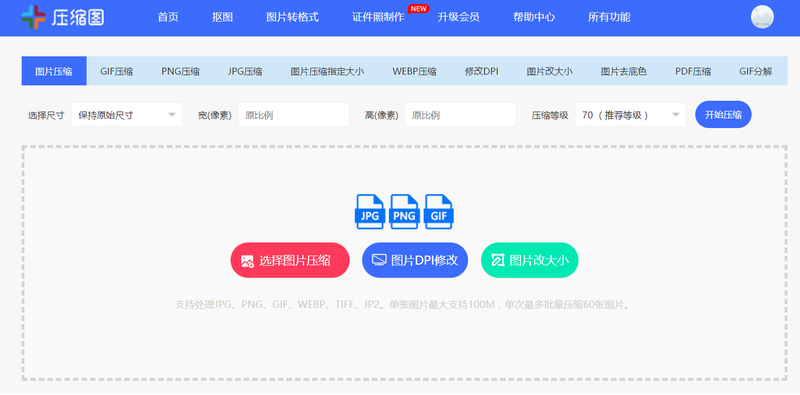
上传后自动按照压缩等级70进行压缩,如果效果不满意可调整压缩等级并再次压缩。

完成后,点击保存图片。
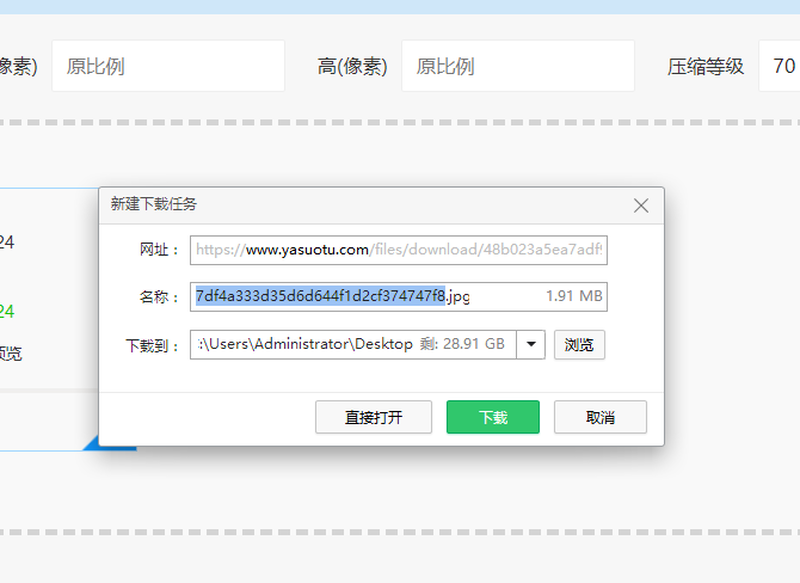
其次,修改图片尺寸也是可以将图片变小的,同样也可以使用压缩图网站中的功能,比如图片改大小。
打开压缩图网站,点击“图片改大小”功能,上传图片。
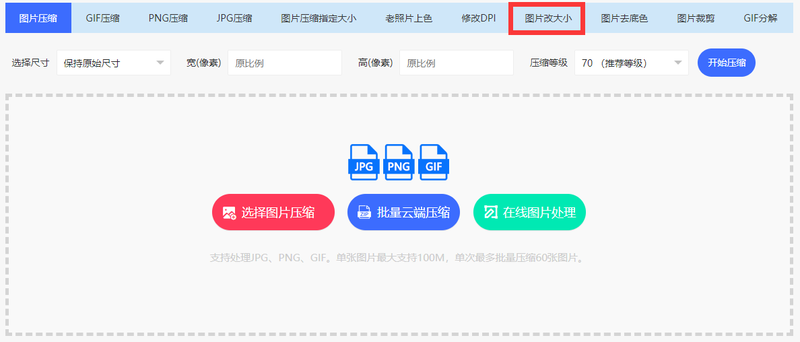
选择上传图片,设置图片的宽度、高度等,点击“开始处理”。
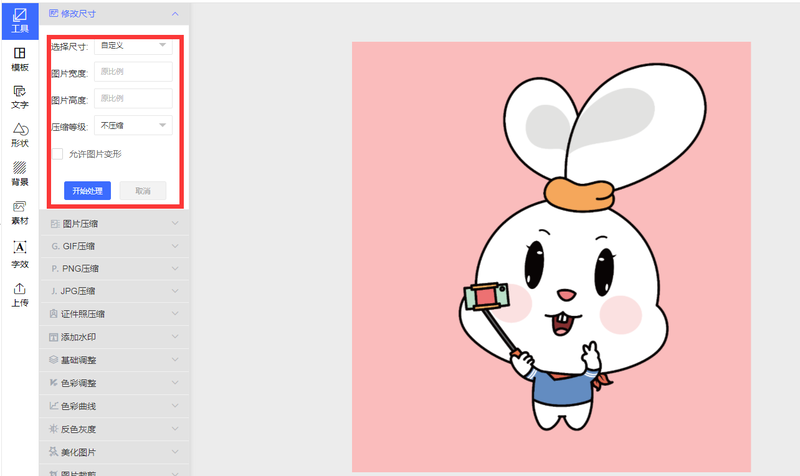
图片尺寸处理完成后,点击保存图片。
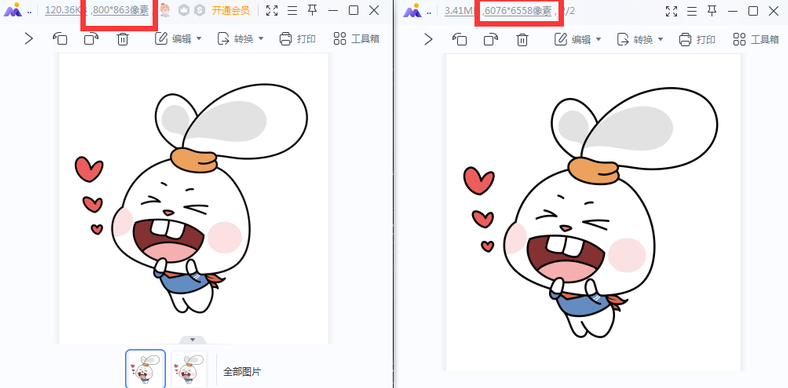
还可以通过图片裁剪来将图片体积变小,这个功能还可以自定义裁剪图片形状,也可以将多余的图片内容裁剪掉。
使用浏览器打开压缩图网站,选择【图片裁剪】,跳转至操作界面。
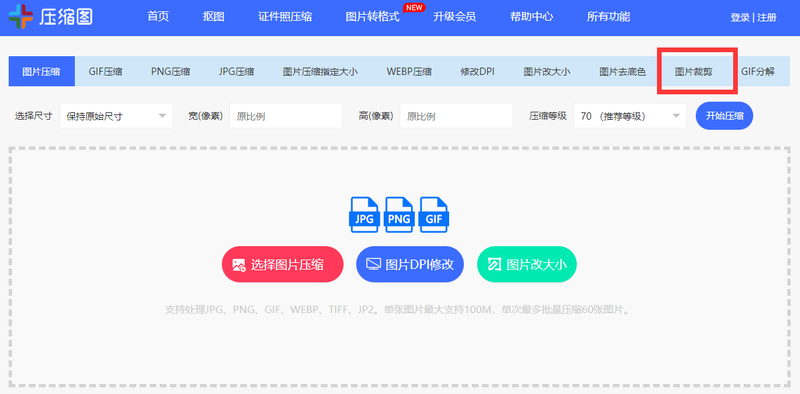
点击选择图片,上传图片,可自由裁剪图片形状、图片尺寸大小,点击确定,保存即可。
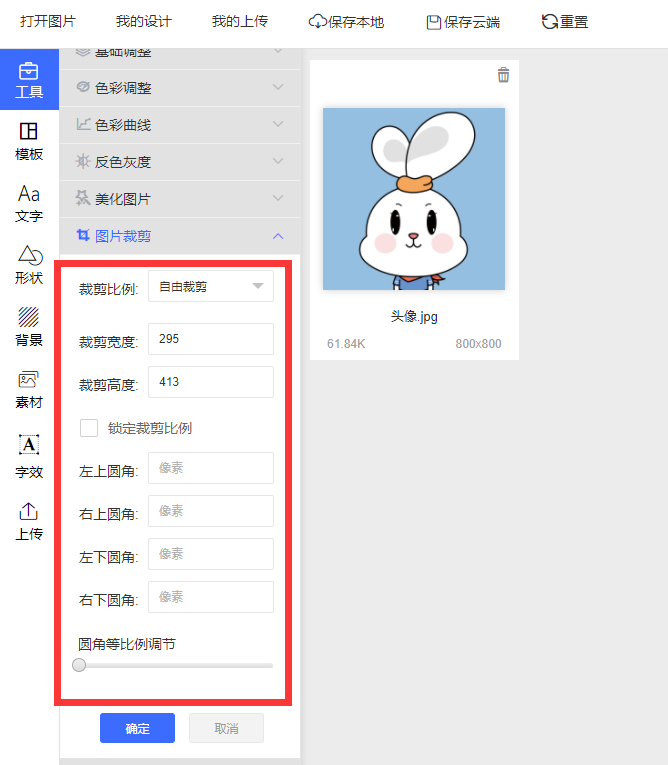
以上几种方法是都是可以把Excel中的图片变小的,大家可以根据自己的使用需求去选择,希望本文可以帮助到大家。